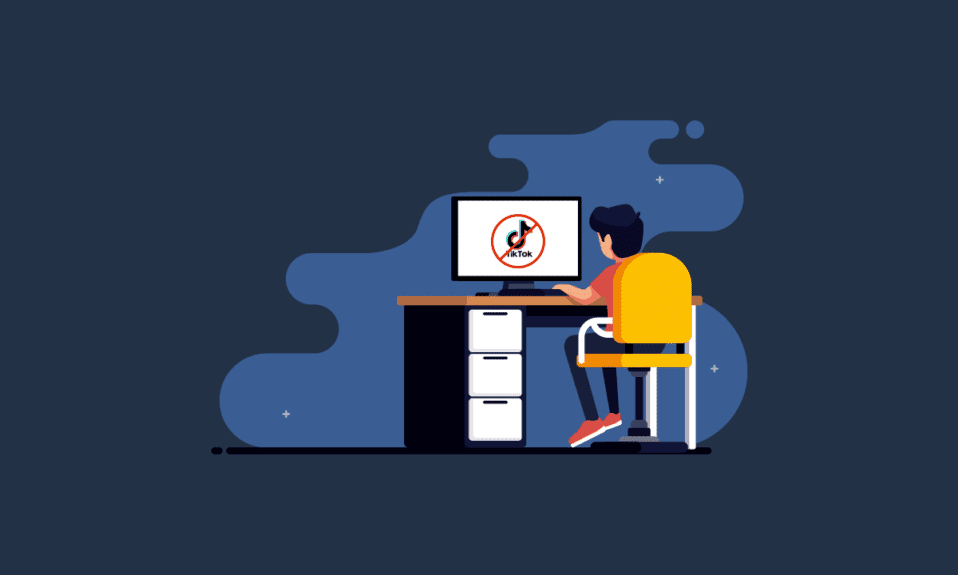
Il Chromebook scolastico è concepito per agevolare lo studio e le attività di ricerca didattica. Tuttavia, alcuni studenti cercano di utilizzare il dispositivo anche per altre forme di svago, come la navigazione web, l’accesso a YouTube o l’uso di app come TikTok. Essendo uno strumento destinato all’uso scolastico, molti siti web e applicazioni sono pre-bloccati. TikTok rientra tra queste restrizioni, rendendo difficile l’accesso diretto tramite il dispositivo. Ciononostante, esistono diverse soluzioni per superare questo ostacolo. Questa guida ha lo scopo di fornire istruzioni su come sbloccare TikTok sul Chromebook scolastico e come installare l’app senza difficoltà. Se ti trovi in una situazione simile, segui le nostre indicazioni su come scaricare TikTok e scopri i metodi per accedere a TikTok sul tuo Chromebook scolastico.
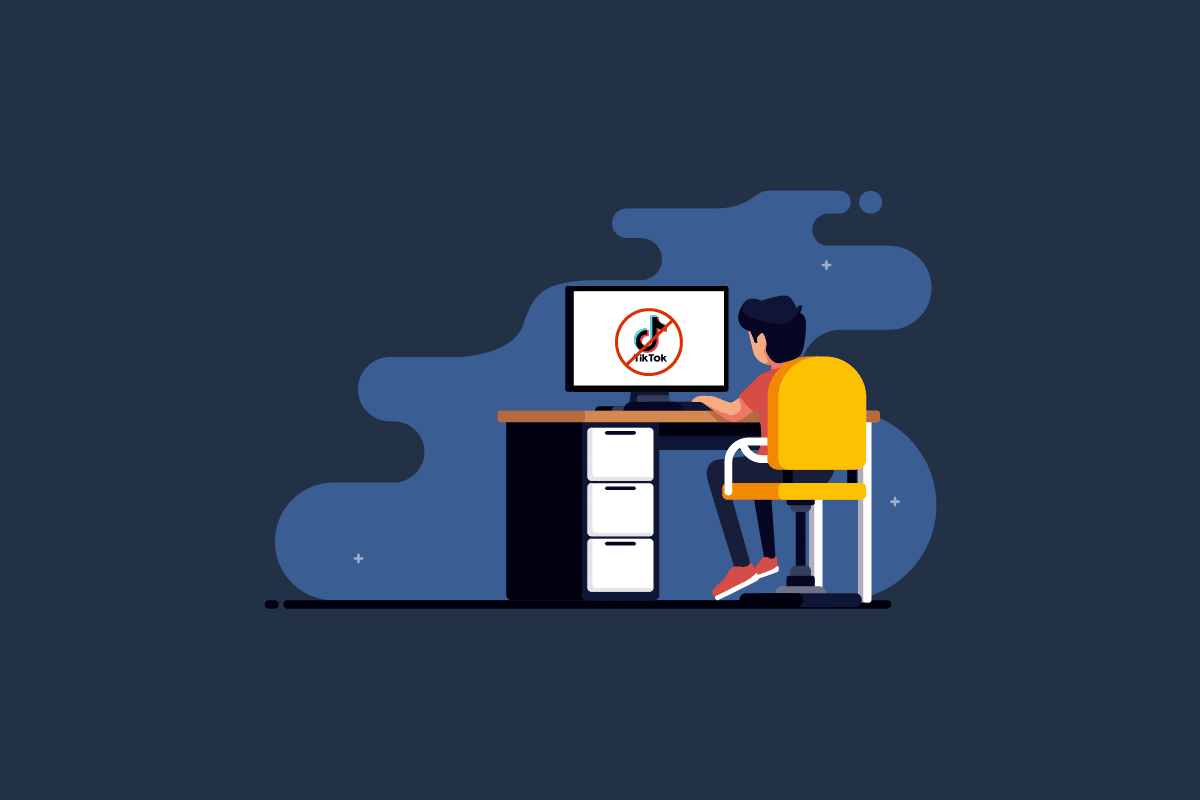
Come superare il blocco di TikTok sul Chromebook scolastico
Il Chromebook fornito dalla scuola utilizza Google Chrome come browser predefinito. Durante la navigazione, potresti imbatterti in siti web, come TikTok, ai quali l’accesso è negato. La scuola potrebbe aver bloccato questi siti per diversi motivi. Se sei determinato a sbloccare il sito, esploriamo alcune strategie per farlo.
Metodo 1: Rimuovere il blocco del sito dal Chromebook
È evidente che il sito web di TikTok è bloccato sul tuo Chromebook scolastico, probabilmente perché inserito in una lista di siti con restrizioni. In questo caso, è possibile risolvere il problema accedendo a tale lista e rimuovendo TikTok.
1. Clicca sul pannello “Impostazioni rapide” nell’angolo in basso a destra del Chromebook.
2. Seleziona l’icona a forma di ingranaggio “Impostazioni” nella parte superiore.
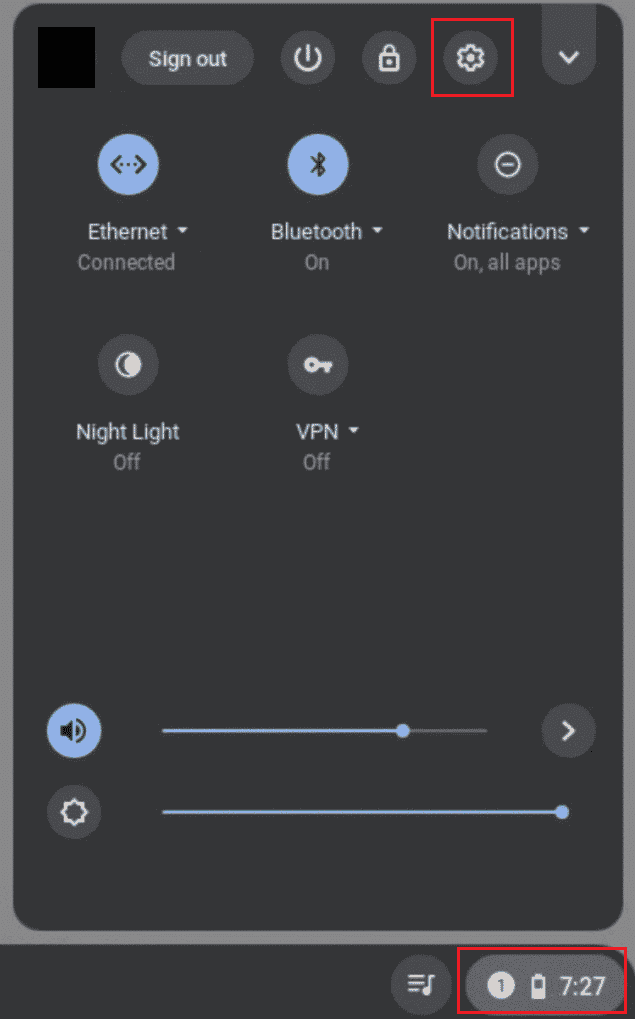
3. Nel menu laterale sinistro, seleziona “Sicurezza e privacy”.
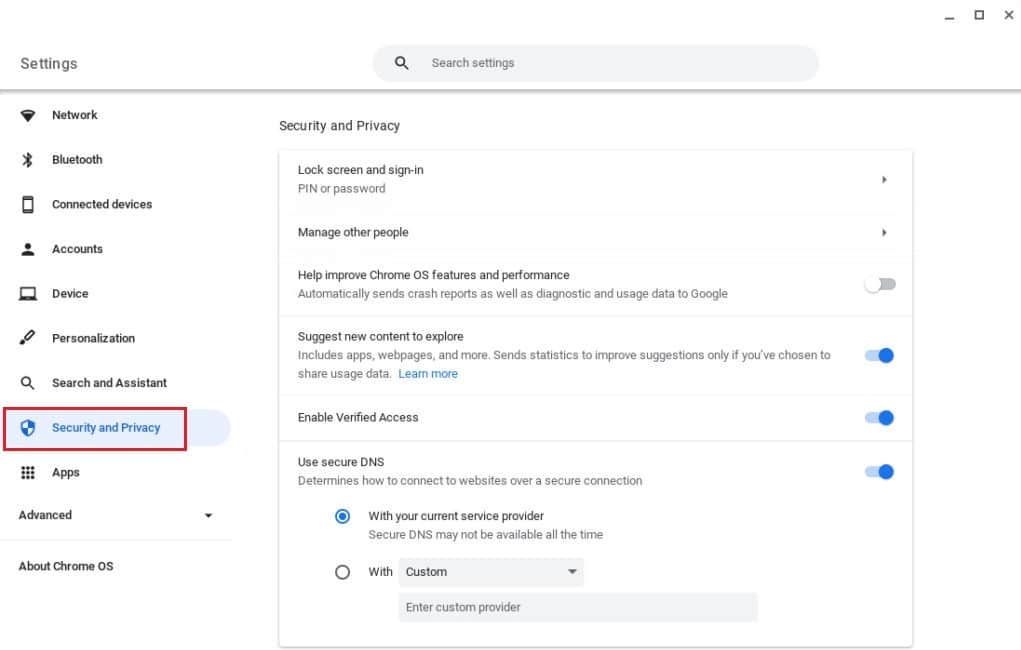
4. All’interno di questa sezione, scegli “Restrizioni sui contenuti”.
5. Clicca su “Blocca siti”.
6. Nella casella URL, digita l’indirizzo web di TikTok e seleziona “Aggiungi sito”.
Metodo 2: Utilizzare una VPN
Un’altra soluzione per accedere a TikTok sul Chromebook scolastico è utilizzare una VPN (Virtual Private Network). Le VPN sono comunemente usate per superare le restrizioni geografiche sui contenuti. Una VPN reindirizza il tuo traffico attraverso un server esterno, impedendo all’amministratore della rete di decifrarlo, consentendoti di accedere a siti bloccati come TikTok. Per conoscere le diverse VPN disponibili per il tuo browser, consulta la nostra guida sulle migliori VPN per Google Chrome, utili per sbloccare siti e scaricare TikTok su Chromebook.
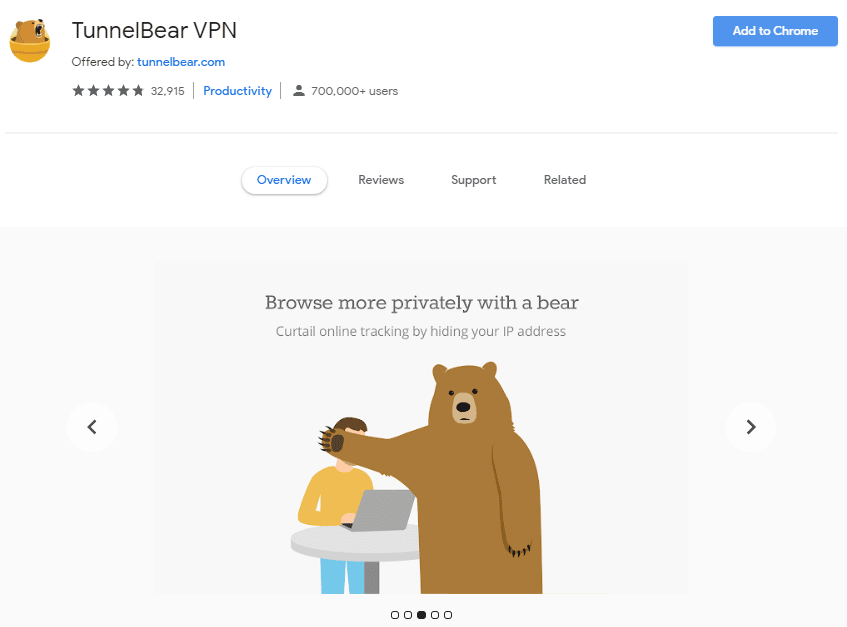
Metodo 3: Utilizzare un server DNS
Un altro approccio per tentare il download di TikTok su Chromebook è l’uso di un server DNS (Domain Name System). Il DNS collega i nomi host dei siti web. I server DNS sostituiscono il DNS assegnato dal tuo ISP con uno privato, a tua scelta. Il DNS fornisce una buona velocità di connessione senza cifratura. Scegli quindi un buon server DNS per il tuo Chromebook per accedere a TikTok. La nostra guida sui migliori server DNS pubblici nel 2022 può aiutarti nella scelta del server più adatto.
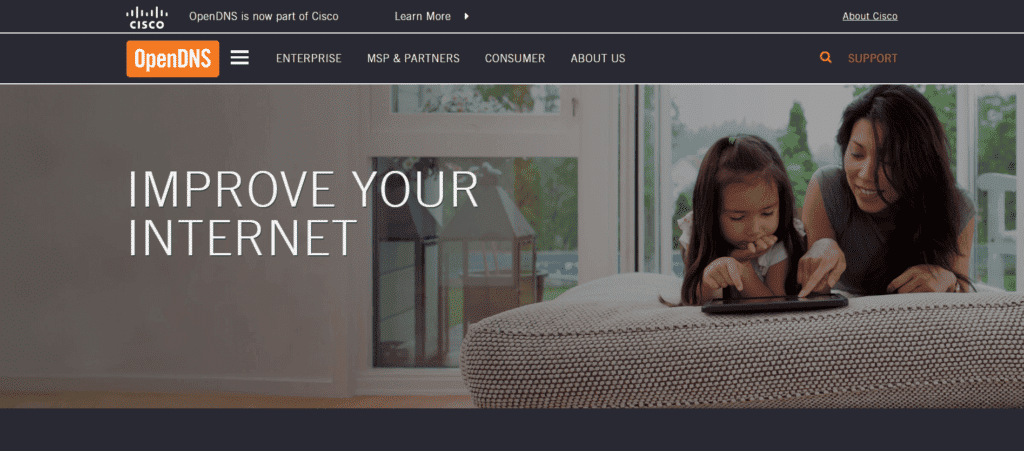
Metodo 4: Utilizzare un server proxy
Un server proxy è utilizzato per nascondere la tua identità e stabilire una connessione privata con il sito bloccato, mantenendo la rete sicura e anonima. Funziona da intermediario tra il tuo dispositivo e Internet, consentendoti di accedere a TikTok sul tuo Chromebook scolastico. Puoi scaricare TikTok tramite un server proxy. Ci sono molti server proxy disponibili online. La nostra guida sui migliori software proxy gratuiti per Windows 10 potrebbe esserti utile.
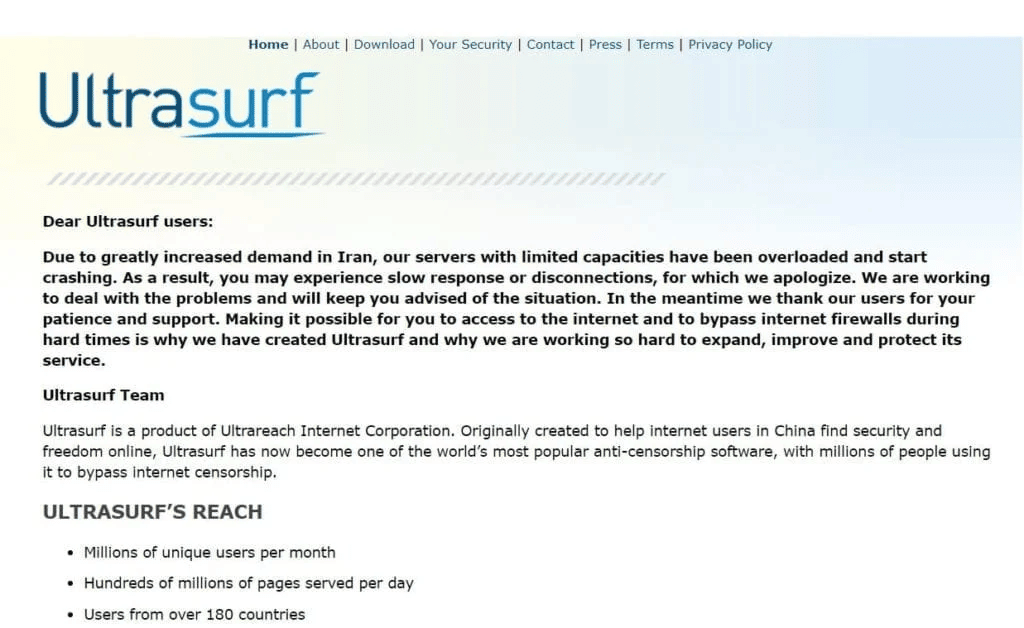
Metodo 5: Scaricare TikTok da una fonte alternativa
Se non riesci a scaricare TikTok dalla fonte ufficiale, prova a installare l’app da un’altra fonte. Se il sito ufficiale di TikTok è bloccato sul tuo Chromebook, puoi installare un file APK dell’app.
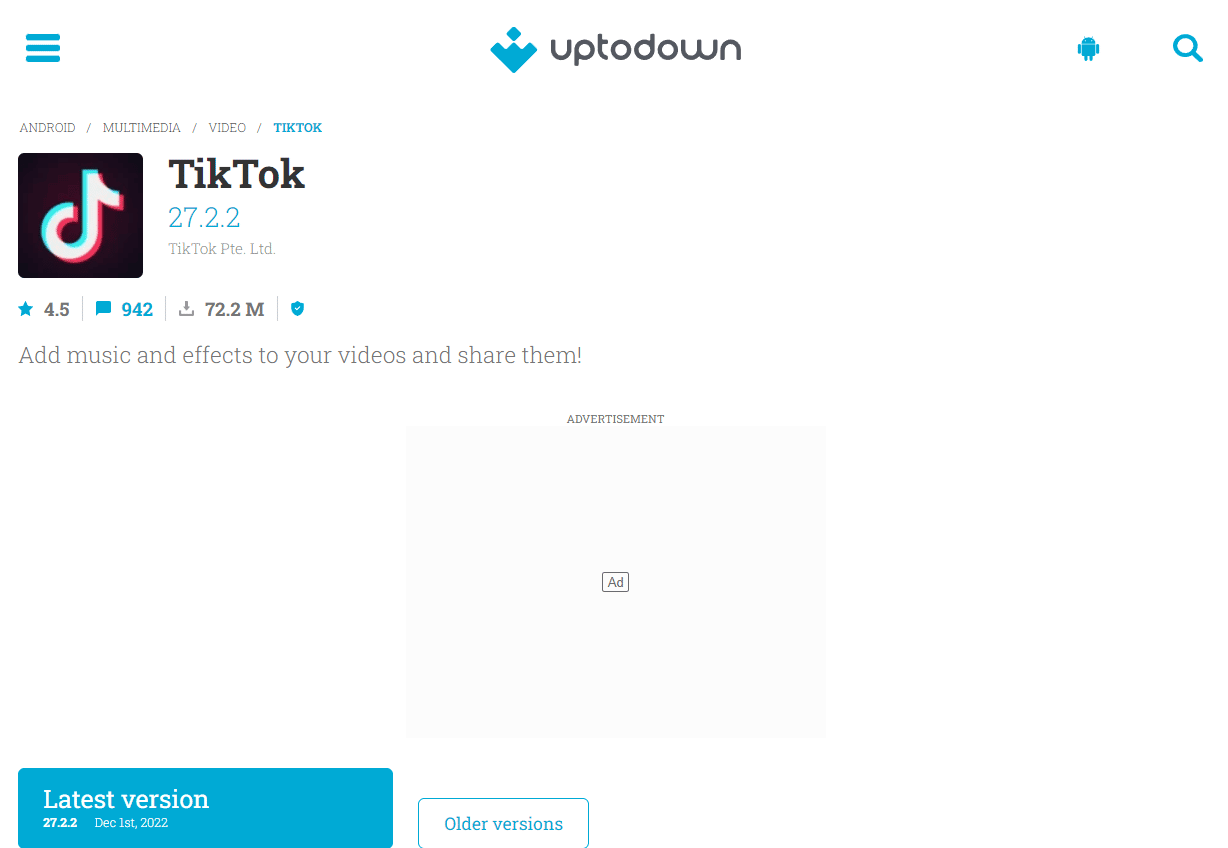
Metodo 6: Utilizzare un’app di sblocco di terze parti
Se VPN e server proxy non sono efficaci, puoi ricorrere a un’app di sblocco di terze parti. Queste app operano in modo simile alle VPN, modificando il tuo indirizzo IP per consentire l’accesso a siti bloccati come TikTok. Puoi scaricare facilmente queste app sul tuo Chromebook, anche se potrebbero essere lente e causare ritardi.
Metodo 7: Utilizzare i dati del tuo telefono
Un altro metodo per sbloccare TikTok sul computer scolastico è l’uso dei dati del tuo telefono. Questa è una soluzione comune per bypassare il firewall del Chromebook. Se il tuo piano dati è illimitato, puoi passare ai dati del tuo telefono e accedere al sito bloccato.
Perché TikTok è bloccato sui Chromebook scolastici
TikTok è utilizzato da milioni di persone in tutto il mondo per condividere video. Tuttavia, sui Chromebook scolastici, TikTok è bloccato per proteggere gli studenti da contenuti inappropriati o non supervisionati. Ecco due modi in cui la piattaforma è bloccata:
-
Firewall: Le scuole configurano firewall per le reti Wi-Fi per bloccare il traffico verso gli indirizzi IP e i nomi di dominio associati a TikTok. I firewall identificano l’uso di TikTok tramite la scansione delle intestazioni nei pacchetti dati.
-
Politica scolastica: Alcune scuole vietano l’uso di TikTok all’interno della scuola o durante le lezioni, e l’amministrazione fa rispettare questa regola in modo rigido.
Come installare TikTok sul Chromebook scolastico
I Chromebook sono dispositivi versatili che uniscono le funzionalità di un telefono cellulare e di un computer. Molti utenti di TikTok usano un Chromebook per condividere video. Ecco come installare TikTok sul tuo Chromebook scolastico, una volta sbloccato:
Nota: Il Chromebook non consente la registrazione di video su TikTok. Sarà possibile solo guardare i contenuti.
1. Avvia il Chromebook e apri il Chrome Web Store.
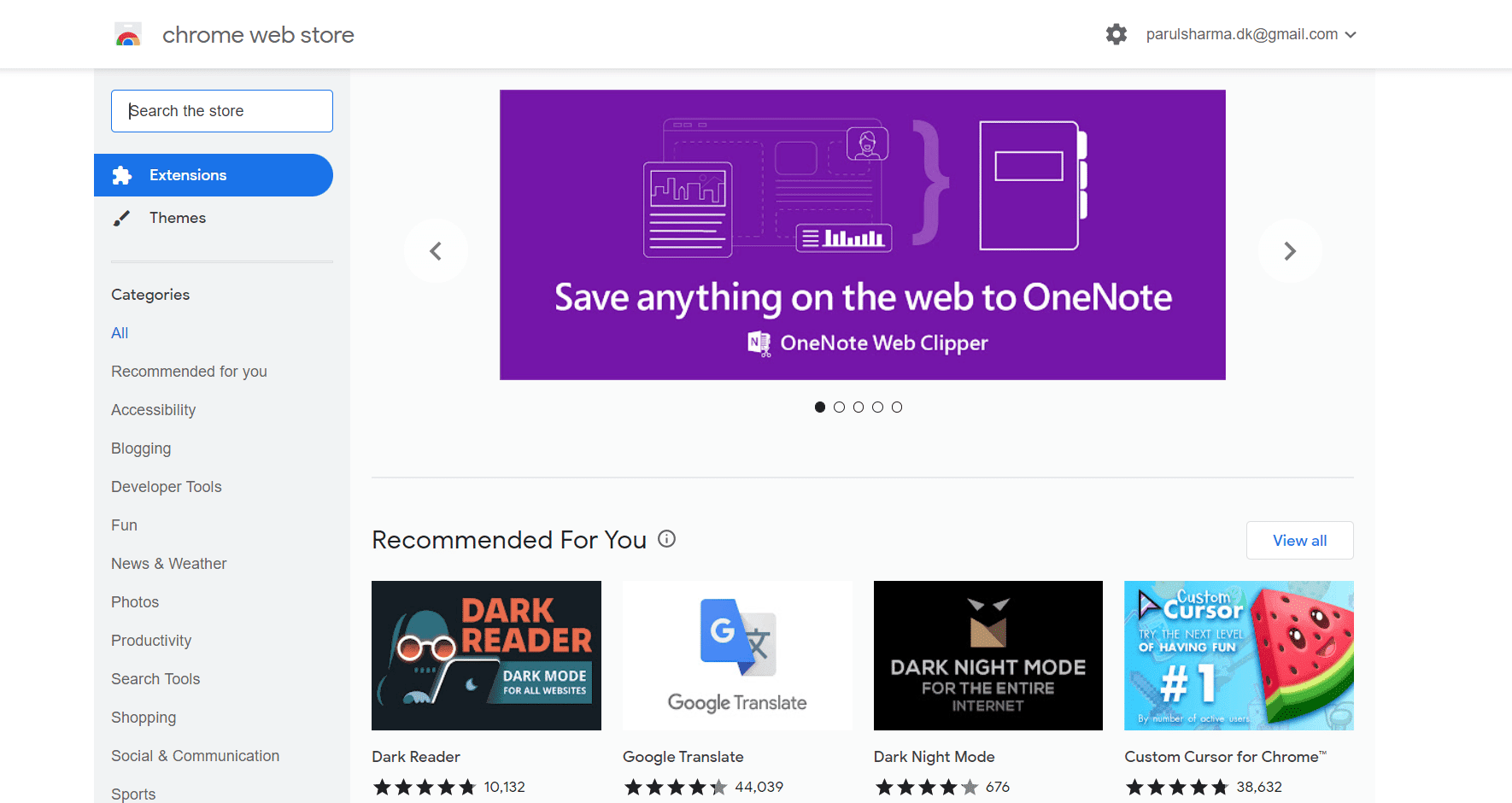
2. Cerca TikTok nel Chrome Web Store.
3. Clicca su “Aggiungi a Chrome” per scaricare l’app.
Domande frequenti (FAQ)
Q1. Come posso rimuovere le restrizioni da un computer scolastico?
R. Le restrizioni di un computer scolastico possono essere rimosse riformattando il disco rigido o reinstallando il sistema operativo o le applicazioni.
Q2. Come posso sbloccare siti web sul mio Chromebook scolastico?
R. Il modo più semplice è usare app di sblocco di terze parti.
Q3. Posso rimuovere l’amministratore dal Chromebook scolastico?
R. Puoi provare un power wash, ma se il dispositivo è controllato da un amministratore, dovrai chiedere all’azienda che lo controlla di sbloccarlo.
Q4. Cosa significa “bloccato dall’amministratore”?
R. Significa che il file, il sito o l’app a cui stai tentando di accedere è limitato dai privilegi di amministratore. Potrebbe essere un problema del profilo Chrome.
Q5. Perché l’amministratore della scuola può bloccare tutto?
R. Gli amministratori bloccano siti o app che potrebbero compromettere la sicurezza degli studenti, o che potrebbero distrarli da Internet e dai suoi contenuti.
***
Speriamo che questa guida ti abbia aiutato a sbloccare TikTok sul tuo computer scolastico e che tu sia riuscito a installare l’app seguendo le istruzioni. Se hai altri suggerimenti o domande, scrivili nella sezione commenti qui sotto.